チャットボットとは
チャットボットブーム、きてます
昨今のAIブームの中で、チャットボットにも注目が集まっています。
各地のIT系展示イベントでも、チャットボットを売りにした企業のブースは簡単に見つけれらると思います。
そもそも、「チャットボット」とは「チャット」と「ロボット」が合わさった言葉で、テキストや音声を通じて、ロボットに自動で会話をしてもらうツールです。
身近なところでは、SiriちゃんやCortanaちゃんもその類になるかと思います。
『働き方改革』もその背中を押しており、”人がやらなくてもいいことはロボットにやってもらいましょう”という流れの中で、さらに需要が高まっているようです。
1日に何度も同じ質問がきてしまい時間を取られて困っている企業や自治体でも、大変注目を集めており、墨田区のごみ分別ボットなんかは本当によくできています。
真面目に聞けばちゃんとゴミ出しの方法を提示してくれますし、「上司」のような冗談っぽい質問をしても、「ごみ箱がすぐにいっぱいになってしまうニャンよ。」等、大変ユーモアのある回答をしてくれます。
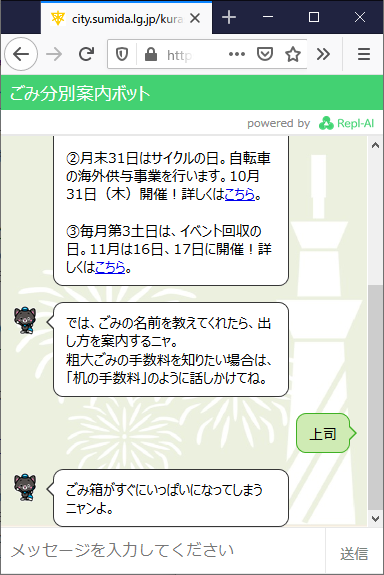
猫のキャラクターもとてもかわいらしいです。
進化するチャットボット
昔のチャットボットは、いわゆるルールベースの”こう聞かれたらこう返しなさい”というところを泥臭く教え込んでいくものでした。
今でも根本にはそういった作業もありますが、ここ最近では自然な会話になるようにボット自ら学び、だんだん頭が良くなっていくものも多いです。
マイクロソフトの「りんな」も会話のデータから自分で賢くなっていくタイプのボットですね。
久しぶりにトークを開き、天気を聞いてみたら、良い感じで答えてくれました。

AzureでFAQ(Q&A)チャットボットを作ってみた
なぜ、Azureか
単純に私がAzureに慣れているというところと、以下のポイントで決めました。
- 無料がいい。
- 簡単に(ノンコーディングで)作りたい。
- ボットを動作させる環境が豊富(Webサイト、LINE、Teamsなど)であること。
QnA MakerでQA集を作成する
早速やっていきます。
まずは、QnA MakerでQA集を作成していきます。
エクセルに質問と回答をまとめて食わせる(学習させる)こともできますが…なんと、FAQが載ったWebページのURLを食わせると瞬時にQA集を作れるそうなので、試します。
マイクロソフトアカウントでサインイン後、画面上部「Create a knowledge base」押下。
以下のような画面になります。
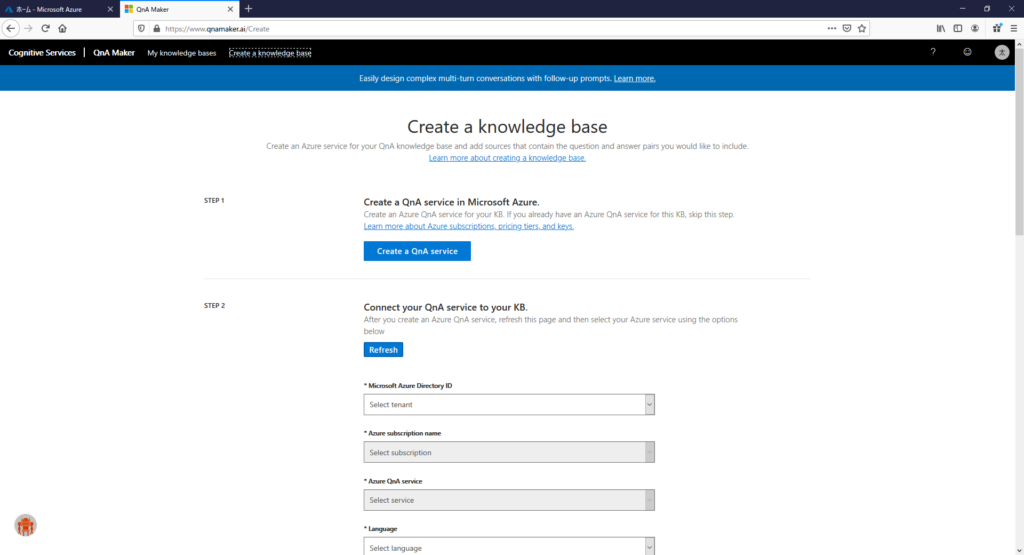
STEP1にて、QnA MakerのサービスをAzure上に作成します。
迷うところはあまりなさそうですが、価格レベルはフリー(F0、F)にしておかないと、従量課金で後から請求書が来ます。
※ここでFreePlanを選んでも、AppService側はデフォルトStandardPlanになります。確か作成時に画面でも英語で”課金したくないなら後で変えるように!”と警告が出たと思いますが、忘れずにFreePlanにしましょう。
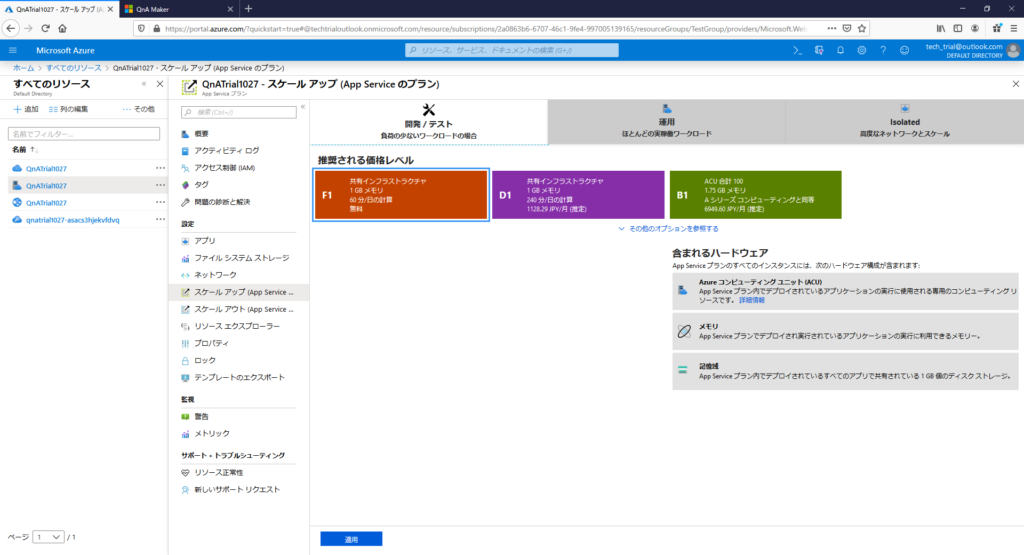
STEP2は、STEP1で作成したサービスをKB(Knowledge Base)に紐付けします。
STEP3は名前を付けるだけ。
STEP4で、QA集のもとになるものを何かしら食わせます。
URLやファイルを指定してあげればOKです。
今回は、特に深い意味はないですが、UQ mobileのよくあるご質問ページをお借りします。
※Excelファイルを指定する場合、フリガナが付いていると、この後生成されるQA集にフリガナも入ってしまうので、取り込み前にあらかじめフリガナを削除しておくと良いです。
STEP5です。準備ができたら、「Create your KB」をポチッとします。少し待つと、あら不思議!自動生成でQA集ができてしまいます。
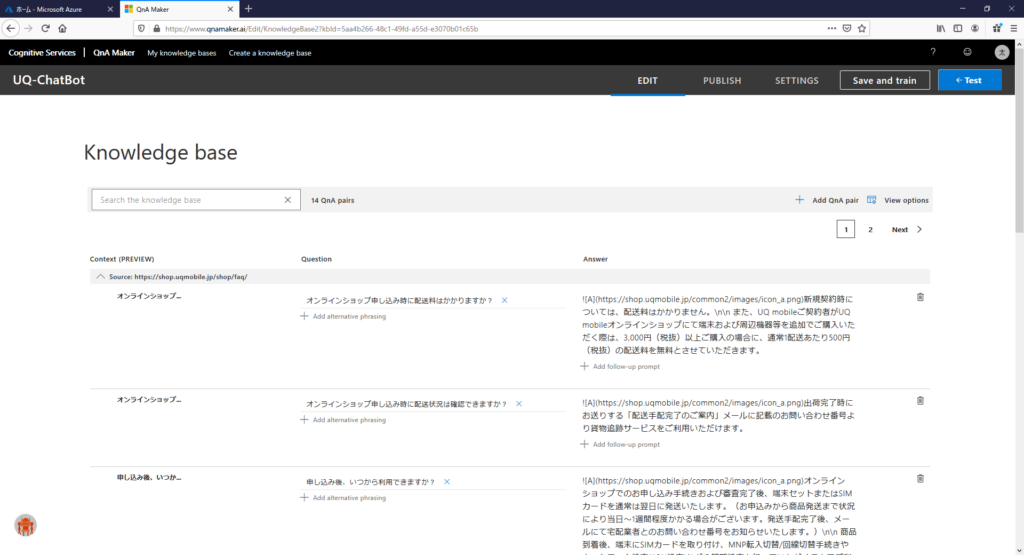
『新規申込について』の2件が拾えてませんが、ご愛嬌ということで…。
言葉の揺らぎの調整などもできます。”こう聞かれたときも(既存の)この答え返してほしいなー”というときは、question側の「+Add alternative phrasing」より、フレーズ追加してください。
QAのペアそのものを追加する場合は、「+Add QnA pair」より行います。
内容を変更したら、「Save and train」で保存と再学習をお忘れなく。
今回はとりあえず生成されたままで、 右上の「←Test」でテストしてみましょう!
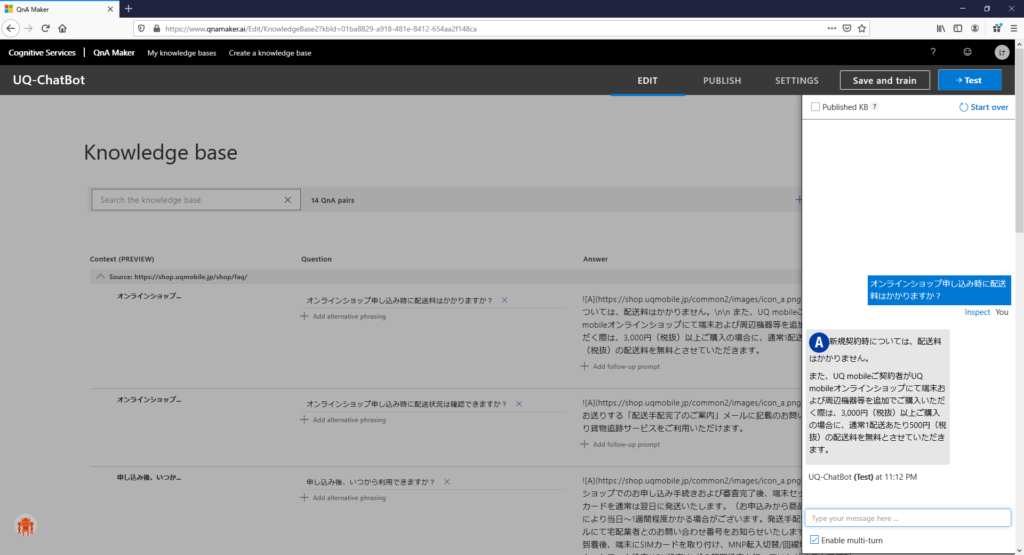
ちゃんと答えが返ってきています!
ちなみに、質問文は完全一致している必要はありません。上記の例であれば、「配送料」とだけ打っても同じ答えを返してくれます。
Azure Bot Serviceでチャットボットを作成する
QA集を発行します。
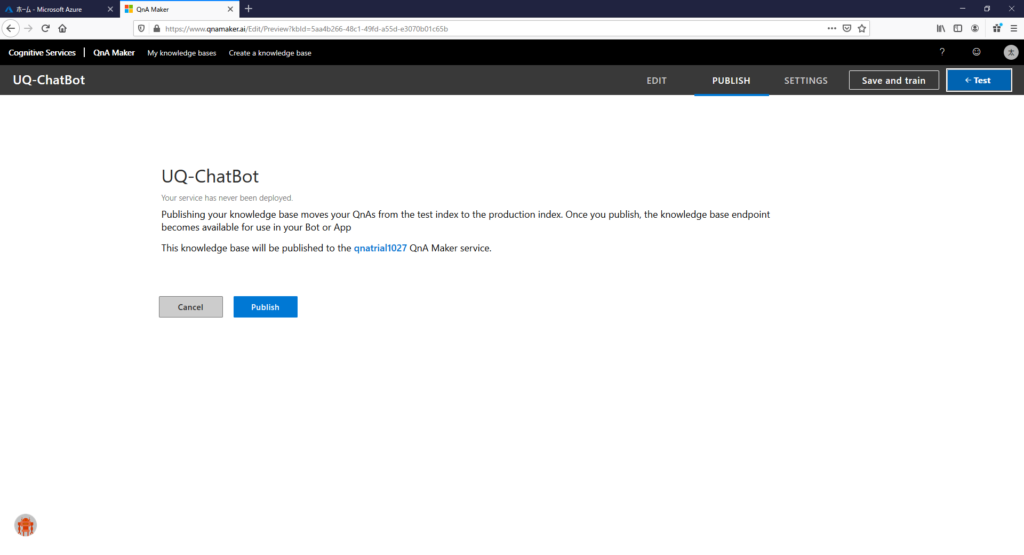
メニューバーより「PUBLISH」タブに移動し、「Publish」ボタン押下。
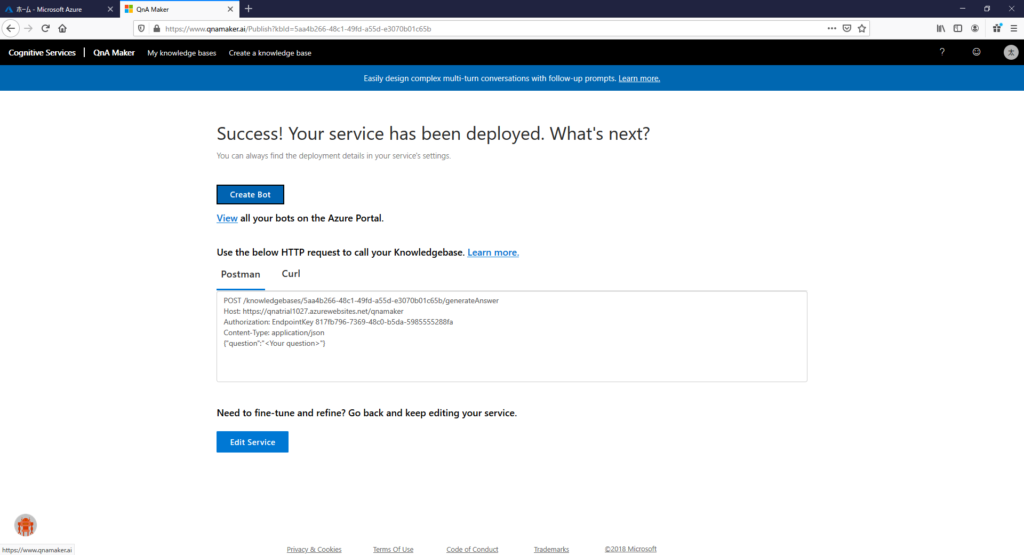
成功しました!続いて、「Create Bot」ボタンを押下。
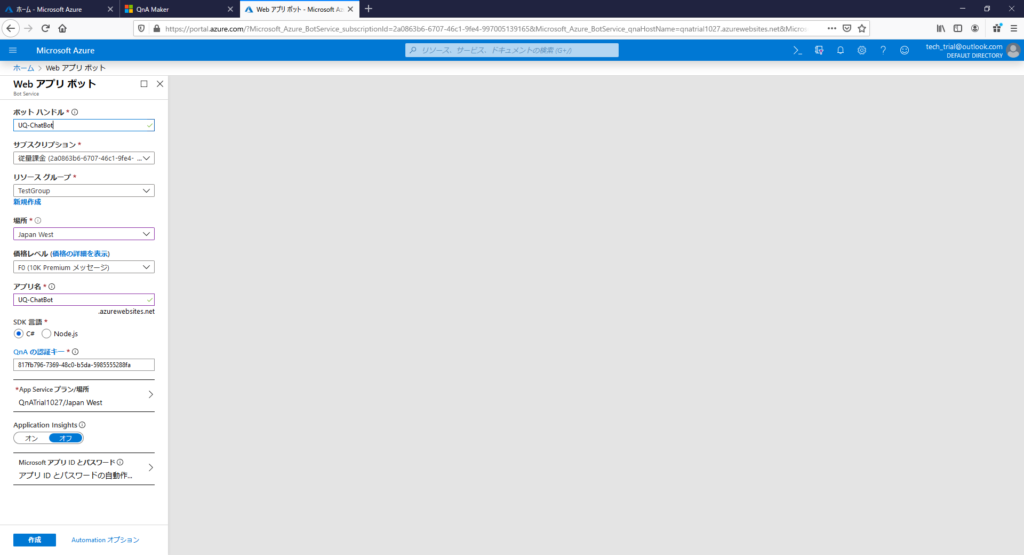
ここでも価格レベルはF0に。ちょっと試すぐらいなら十分使えます。
チャットボットができたら、Webチャットでテストしてみます。
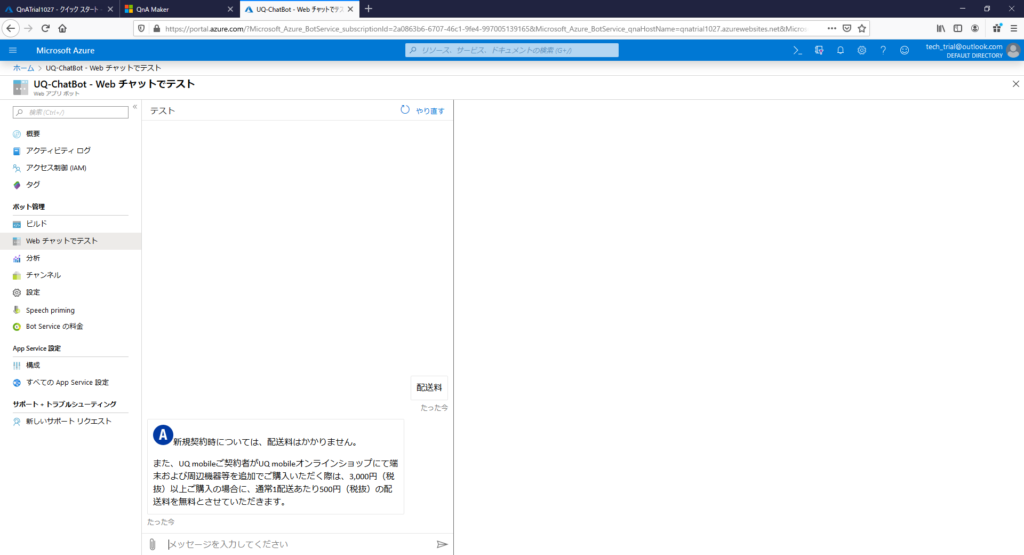
良さそうですね。
続いてチャンネル接続です。LINEやTeamsなど接続できるチャンネルは幅広いですが、今回はひとまずWeb Chatを試します。
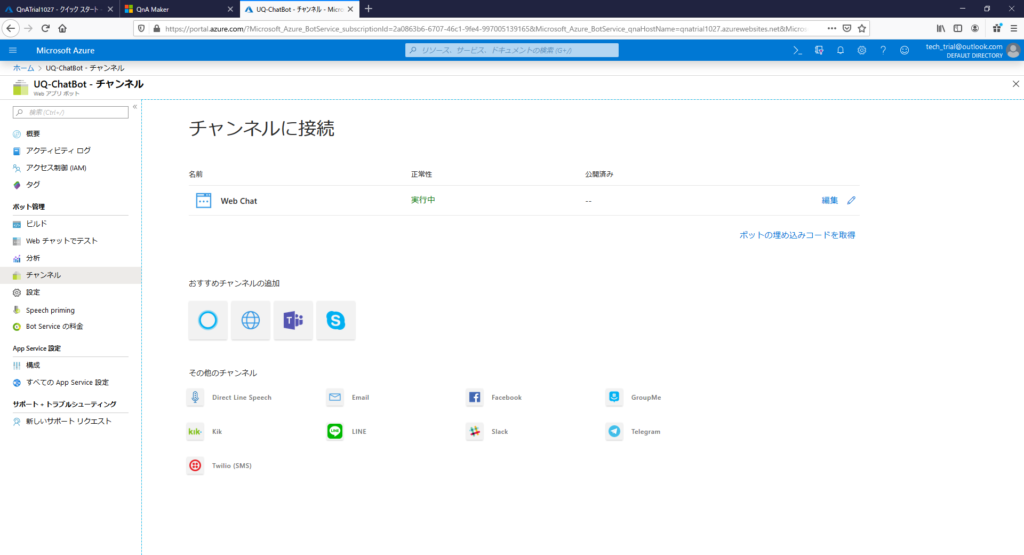
Web Chatは最初から追加されているので、右の「編集」をクリック。
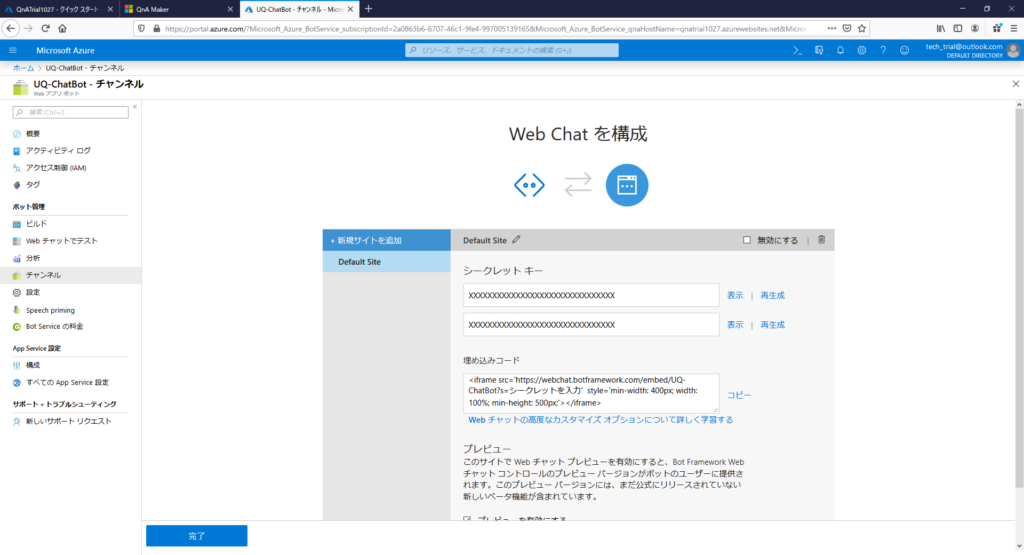
ホームページなどに埋め込む場合のコードが表示されます。
当然、シークレットキーの部分は置き換えが必要です。コードの上に出ているキーを「表示」してコピペするだけでOKです。
今回は実際に埋め込む時間がないので、URLを直打ちで試します。
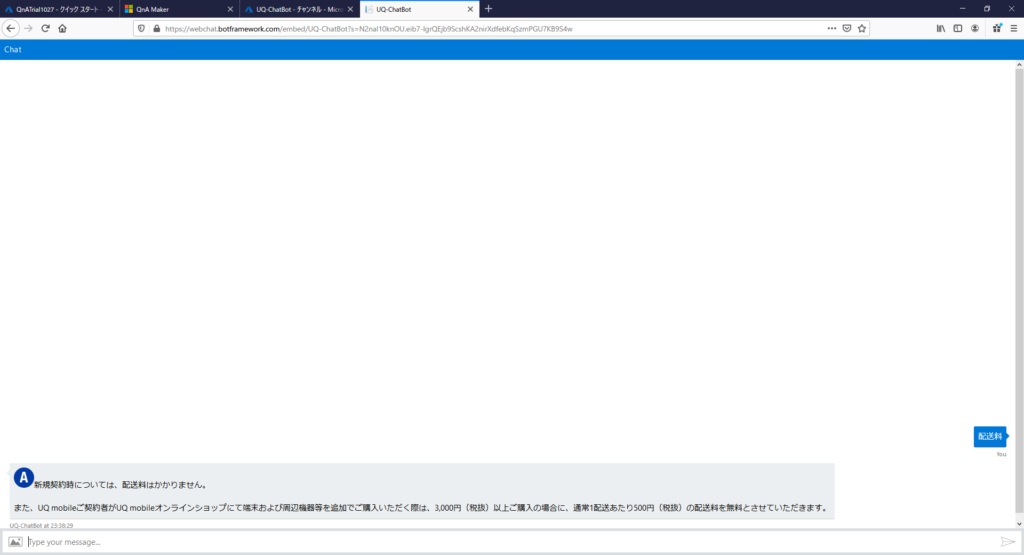
ちゃんと動いていますね!
まとめ
Microsoft Azureのサービスを利用して、FAQチャットボットを無料でノンコーディングで作成することができました。
本当にコーディングをせずにお手軽にチャットボットができてしまいます。
“無料で”というところに関しては少し制限が付きますが(QA集の数は2つまで…等)、ちょっとお試しするには十分かと思います。
用途としては、社外向けでも行けますが、総務部など問い合わせの多そうな社内部署向けでも結構活躍できそうだと感じました。
ドキュメントの場所や社内規定をボットに覚えさせておけば、お互い工数削減できそうです。
もちろん、答えが見つからないときは問い合わせ先を提示するように教えておけばOKです。
夫婦間でQAを登録し合って、日用品の格納場所等を瞬次に答えてくれるロボットを作る…みたいな使い方もアリでしょうか。
後日、当ボットのカスタマイズを試した記事たちを以下に貼っておきます。よろしければそちらもご覧ください。
それでは、また次回!
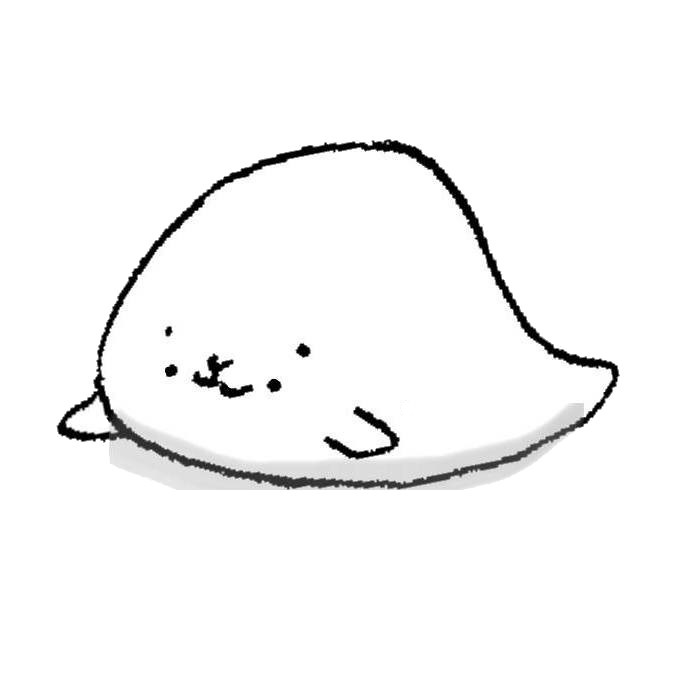
平成生まれのアラサー文系ぽんこつシステムエンジニア。
エンジニアらしく技術系の記事を書いたり、全く関係ない記事を書いたり、まったりやっていきたいです。
AI(人工知能)、デジタルマーケティング、DX、Office365活用、ガジェットなどに興味があります。
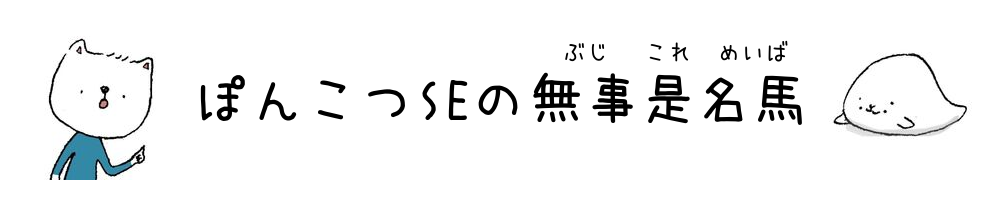






コメント
こんにちわ、サイト読ませて頂き、参考になりました。
1点教えて下さい。
無料で作成出来るとありますが、Azureのアカウントは無料で作成出来ます。しかしながら、QnA Makerは12ヶ月間だけ無料をあります。
やはり、QnA Makerは12ヶ月を超えると使用できなくなるんですよね?
12ヶ月を超えるとメンテも出来なくなると考えて良いのでしょうか?
以上、宜しくお願い致します。
中田さま
こんにちは。
コメントありがとうございます。
お問い合わせいただきました件ですが、以下マイクロソフト公式ページに記載のある通り、QnA Makerは期間で区切る契約形態ではない認識です。
https://azure.microsoft.com/ja-jp/pricing/details/cognitive-services/qna-maker/
したがいまして、QA集の数が3個以下(実質2個以下ですが)で、QA集のファイルサイズが大きくなく(最大1MB)、1ヶ月あたりのトランザクションが50,000までに収まるのであれば、ずっと無料で使用できると思います。
私も勉強不足な部分があるかもしれませんので、もし認識違い等ございましたら、情報元(ソース)のご提示とともにご指摘いただければと思います。
以上、宜しくお願いいたします。
返信ありがとうございます。
下記のサイトから、QnA Makerは12ヶ月間だけ無料では?と考えています。
https://portal.azure.com/?configHash=nLz2hCbFTFSi&iepolyfills=true&l=ja.ja-jp&appPageVersion=5.0.303.708110009272.200522-2006#blade/Microsoft_Azure_Billing/FreeServicesBlade
以上、宜しくお願い致します。
なるほど。
Azure無料アカウントの件ですね。
おそらくここで12ヶ月間無料になるのは、本来有料のサービス(QnA Makerで言うStandardインスタンス)ですので、元から無料のサービス(QnA Makerで言うFreeインスタンス)については、13ヶ月目以降も無料でご利用いただけるかと思います。
もちろん、本格的に運用される際には、Bot Service周りのプライシングもありますので、直接メーカーサポートへお問い合わせされることをおすすめいたします。
ご質問の回答になっておりますでしょうか。
その他ご不明な点等ございましたら、お気軽にお問い合わせください。
以上、宜しくお願いいたします。
有り難う御座います。
よくわかりました。
以上、宜しくお願い致します。